Domyślnie Dokumenty Google używają jasnego motywu, ale tryb ciemny jest idealny do korzystania z urządzenia w nocy lub przy słabym oświetleniu. Tryb ciemny to jeden ze sposobów na zmniejszyć zmęczenie oczu oprócz używania filtr światła niebieskiego lub regulacja jasności na ekranie bez rozładowywanie baterii urządzenia.
W tym przewodniku wyjaśniono, jak korzystać z Dokumentów Google w trybie ciemnym na komputerach i urządzeniach przenośnych. Upewnij się, że włączasz tryb ciemny w poradach technicznych online, klikając przełącznik w prawym górnym rogu!
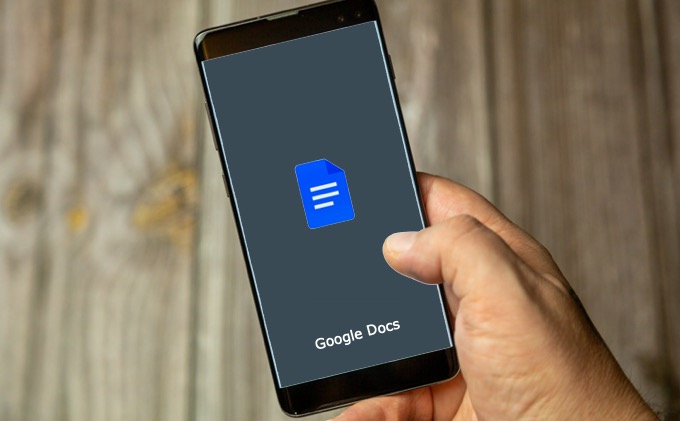
Jak włączyć tryb ciemny w Dokumentach Google
Dokumenty Google nie mają wbudowanego sposobu włączania i używania trybu ciemnego lub motywu nocnego na komputerze. Jeśli używasz przeglądarki Chrome, funkcja trybu ciemnego jest ukryta za Flaga Chrome, co umożliwia dostęp do różnych dostosowań przeglądarki i testowanie potencjalnie nadchodzących funkcji Chrome.
Uwaga:flagi Chrome mogą nie być dostępne dla wszystkich, a flagi mogą mieć wpływ na Twoje wydajność przeglądarki.
Ponadto zmiana tej flagi wpłynie na każdą odwiedzaną witrynę, więc pamiętaj o tym. Każda strona internetowa zostanie przełączona w tryb ciemny, niezależnie od tego, czy strony go obsługują, czy nie. Osobiście było to dla mnie trochę za dużo, ponieważ sprawiło, że Gmail jest całkowicie czarny i kilka innych witryn, z których zwykle korzystam. Poniżej zamieszczam link do kilku alternatyw, których możesz użyć tylko dla samych Dokumentów Google.
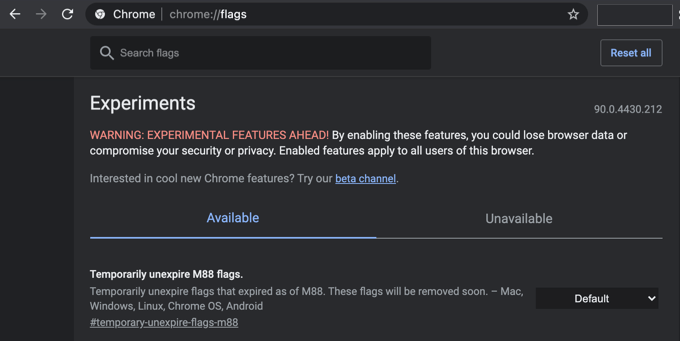
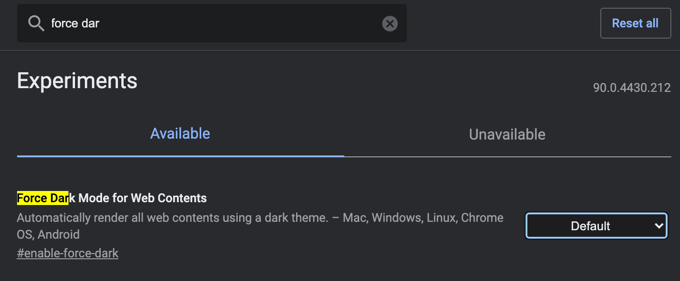
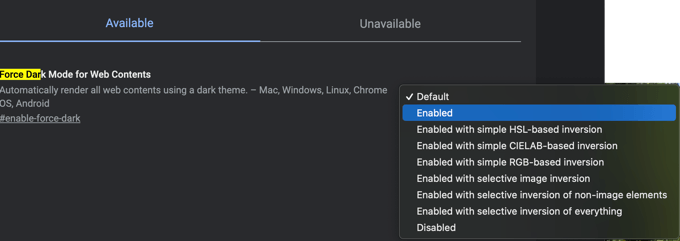
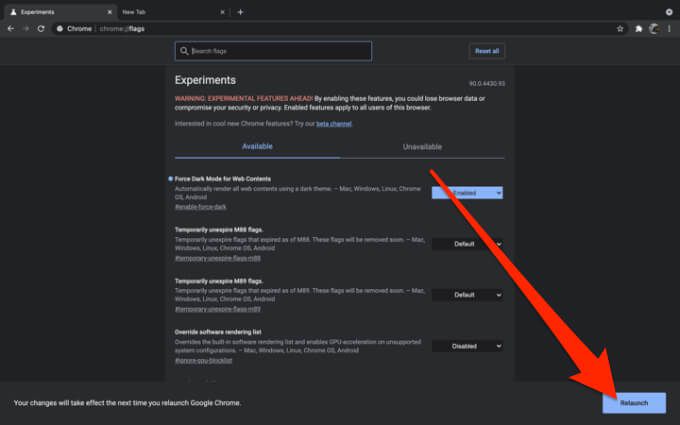
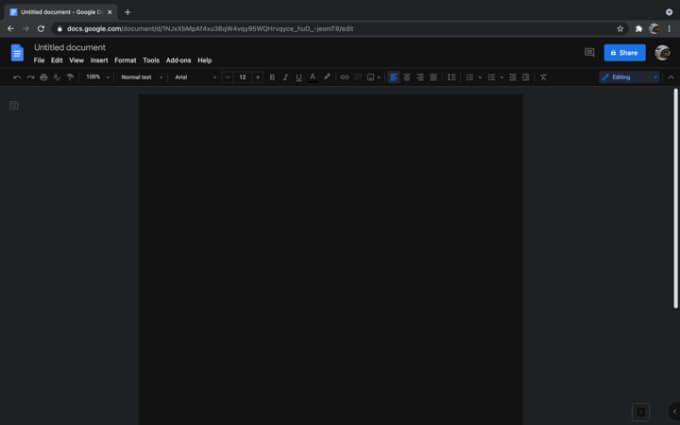
Alternatywnie możesz zainstalować rozszerzenie przeglądarki innej firmy, aby uzyskać tryb ciemny w Dokumentach Google. Tryb ciemny i Google Docs Tryb ciemny to jedne z najlepszych rozszerzeń Chrome umożliwiających włączenie trybu ciemnego na komputerach stacjonarnych, ponieważ są łatwe w użyciu i nie wymagają skomplikowanej konfiguracji. Jeśli używasz przeglądarki Firefox, możesz wypróbować dodatek do przeglądarki Darkdocs, aby przyciemnić Dokumenty Google.
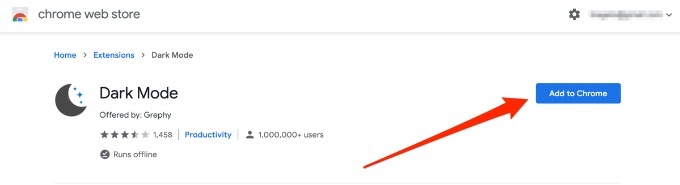
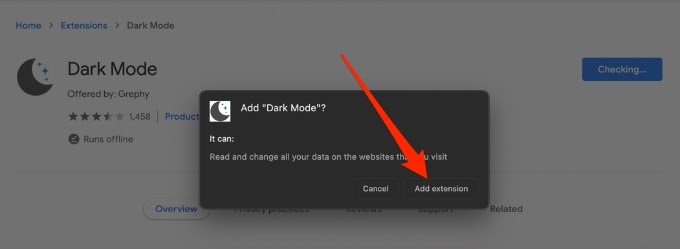

Włącz tryb ciemny w Dokumentach Google na urządzeniach z Androidem
Aplikacja Dokumenty Google na urządzeniu z systemem Android umożliwia przełączanie między trybami jasnym i ciemnym. Możesz włączyć ogólnosystemowy tryb ciemny w różnych aplikacjach na urządzeniu z Androidem, ale jeśli chcesz tylko trybu ciemnego w Dokumentach Google, wykonaj poniższe czynności:
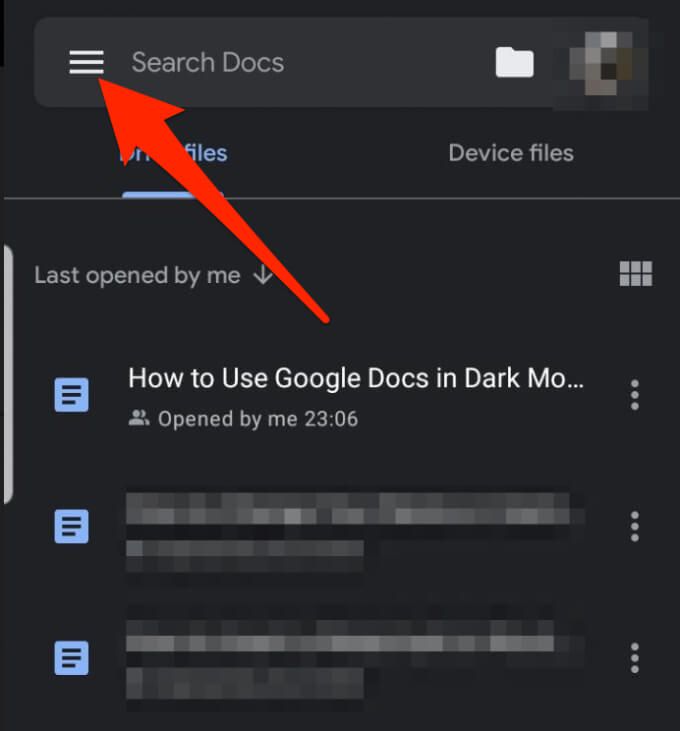
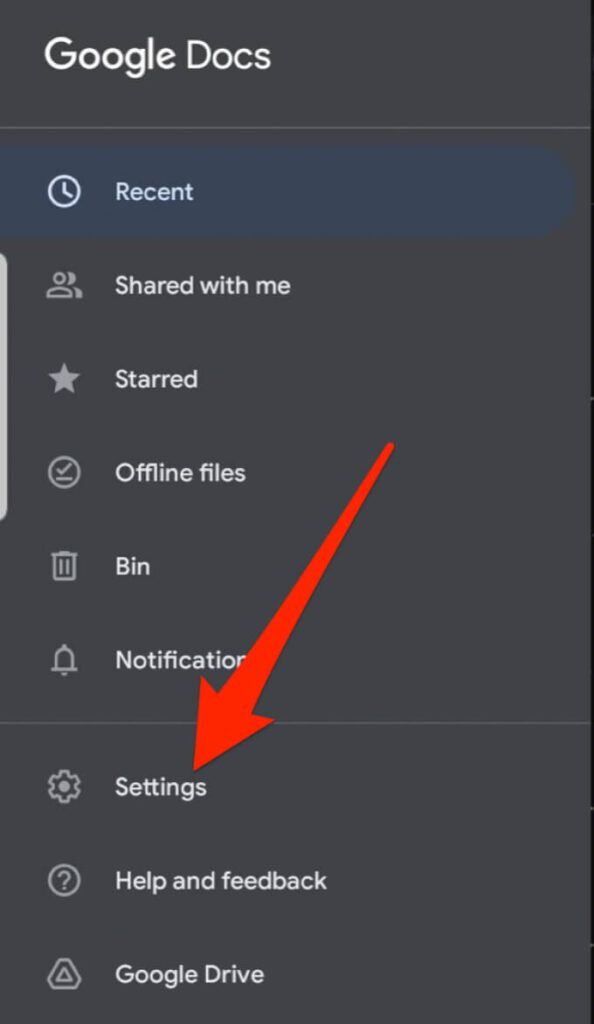
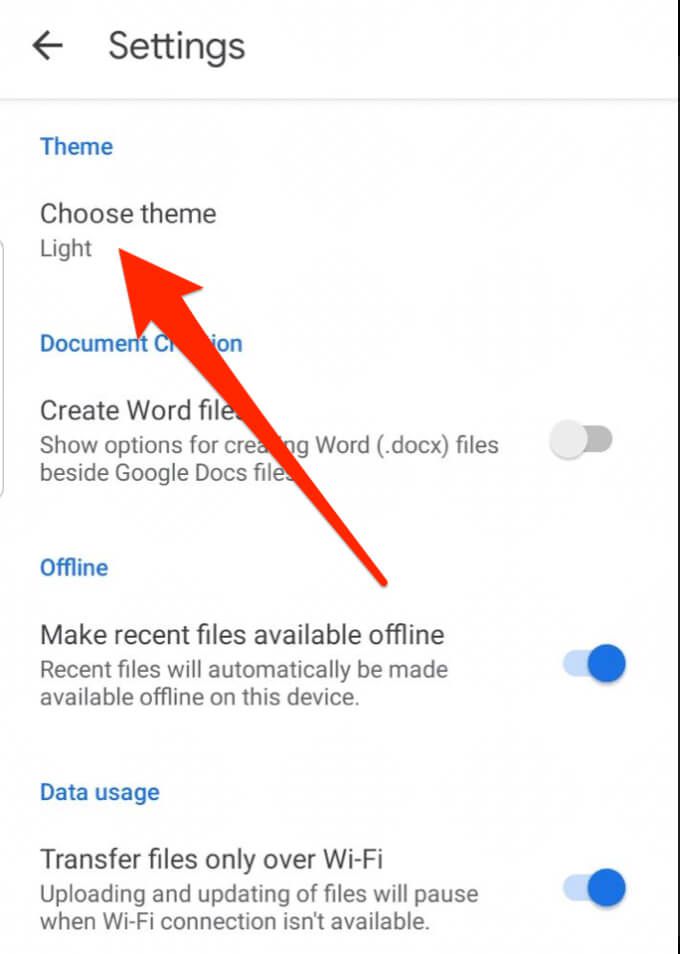
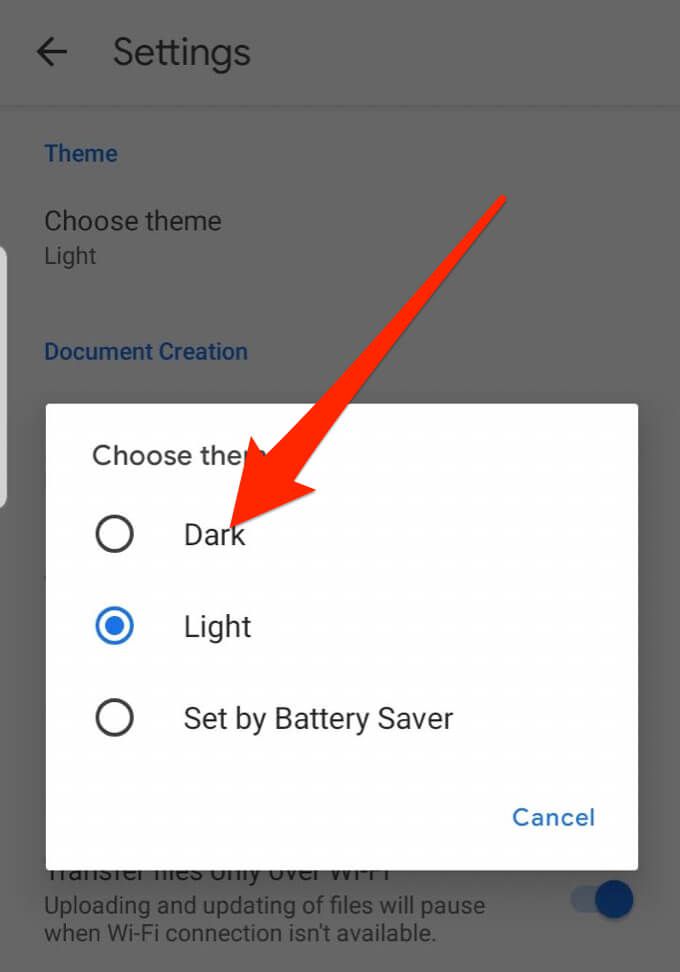
Włącz tryb ciemny w Dokumentach Google na urządzeniach z iOS
Z Dokumentów Google możesz też korzystać w ciemności na iPhonie lub iPadzie. Google dodał tryb ciemny dla G Suite na iOS, w tym Arkusze Google i Prezentacje Google.
Wszyscy użytkownicy G Suite, zarówno profesjonalni, jak i prywatni, mogą teraz korzystać z trybu ciemnego na swoich urządzeniach iPhone lub iPad z najnowszą wersją Dokumentów, Arkuszy i Prezentacji.
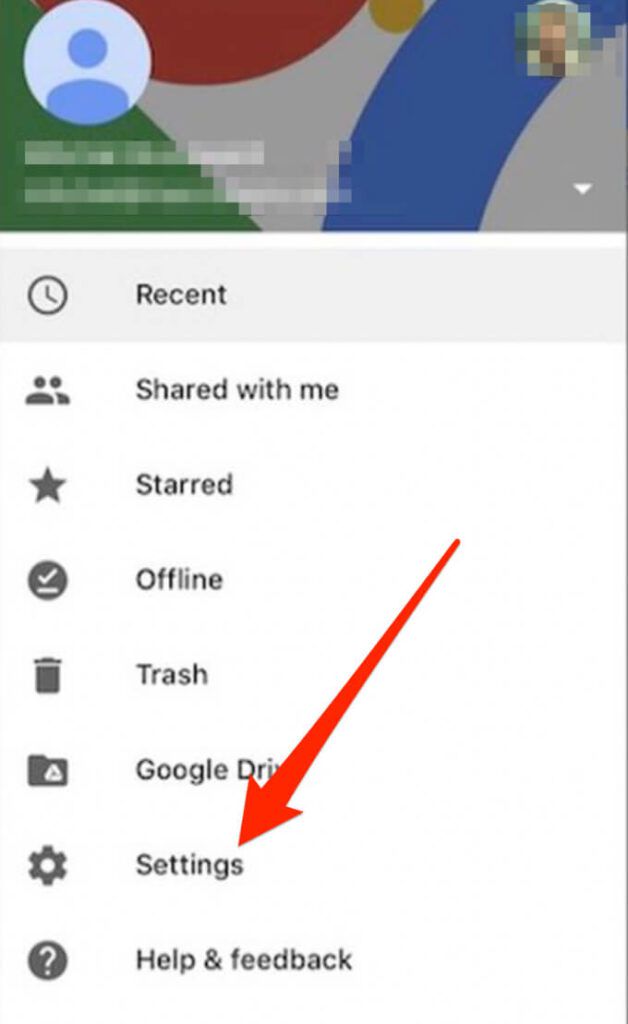
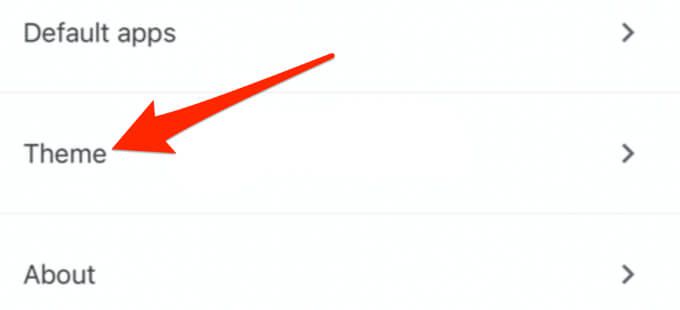
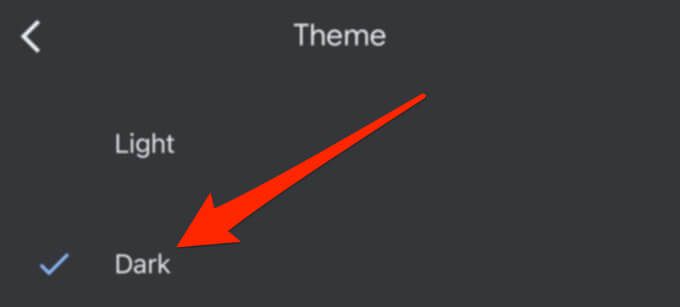
Ciemny motyw automatycznie dostosowuje dokumenty do motywu, poprawiając w ten sposób sposób wyświetlania Twojej pracy.
Włącz tryb ciemny, aby ułatwić czytelność
Teraz, gdy używasz Dokumentów Google w trybie ciemnym, zapoznaj się z dodatkowymi wskazówkami na temat korzystania z Dokumentów Google, takich jak wstawianie podpisu lub zmiana na orientację poziomą do formatowania szerszych dokumentów, takich jak plakaty lub slajdy prezentacji.
Jeśli lubisz Dokumenty Google w trybie ciemnym, możesz przeczytać nasz artykuł na temat włącz tryb ciemny w Windows 10, tryb ciemny na macOS, tryb ciemny dla YouTube i tryb ciemny dla grupy Aplikacje Google na Androida.